WP Super cache ускоряем и очищаем сайт на wordpress – info-effect.ru
Здравствуйте !
Сегодня я перешёл с плагина Hyper Cache на плагин WP Super Cache. Плагин Hyper Cache оказался слишком сложным, после очередного обновления WordPress, он перестал работать. На странице настройки плагина, опять появилась предупредительная строка, о том что я должен добавить специальный код в папку wp-config.php, хотя при установке плагина я уже проделывал данную операцию. Но видимо при обновлении WordPress произошла какая-то несостыковка.
На другом своём сайте я попытался заново добавить код в указанную папку, и после этого у меня вообще сайт перестал открываться. В общем немного по размышляв, я решил просто сменить плагин на другой, тем более их сейчас полным полно, и с этим нет никаких проблем. Долго я не думал, установил прямо из своей админ-панели WordPress, первый открывшейся плагин – WP Super Cache. Плагин оказался очень простым, то что я искал.
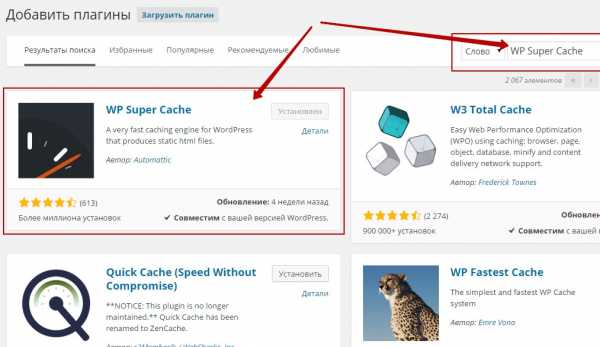
После того как вы установите и активируете плагин, зайдите на страницу плагина, для этого наведите курсор мыши на вкладку – Настройки в левом меню WordPress, у вас появятся вкладки, где и будет отображаться данный плагин.

Перейдя на страницу плагина, вам нужно включить его, нажав на значение – кэширование включено, после чего нажмите на кнопку – Обновить.
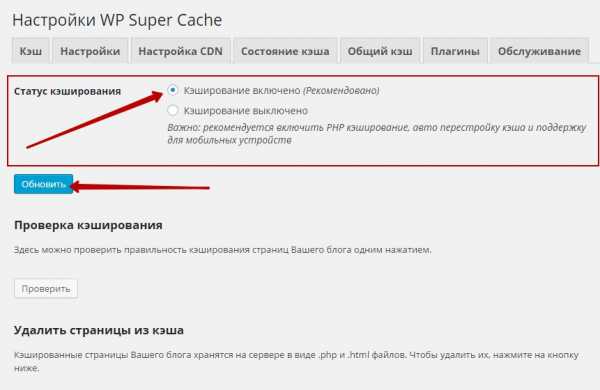
Как я считаю данный плагин можно не настраивать, лично я не настраивал его, просто не считаю нужным на данный момент делать это. В настройках я полазил, ничего интересного и нового для себя не нашёл, оставил всё как есть. Если у вас простой, обычный Сайт или Блог, то можете даже не лезть в настройки данного плагина. Просто включите его и всё, ну и при каждом изменении на Сайте, удаляйте весь кэш.
Кэш – это копии страниц, записей, файлов вашего сайта, которые используют поисковые машины, они же Браузеры.
Кэш необходимо удалять, чтобы все сделанные вами изменения на сайте отображались в браузере. Любой браузер читает ваш сайт с помощью кэша, если вы не удаляете кэш, но постоянно обновляете свой сайт, то изменения не будут видны вашим посетителям, так как в их браузере будет открываться старый вид вашего сайта, соответствующий кэшу.
После удаления кэша, поисковик (он же браузер) запомнит ваш новый кэш, ваш новый вид, и будет отображать уже его, а не старый. Можно сказать, что удаление – это Обновление кэша. Очистка кэша так же способствует быстрой работе вашего Сайта, так как вы удаляете не нужный мусор, который занимает пространство на вашем диске.

На этом всё, как видите всё просто, особо не о чем писать, да и не вижу в этом смысла. Ещё раз повторюсь, после каждого обновления сайта, удаляйте весь кэш. Конечно можете полазить в настройках по вникать, по разбираться, дело ваше. Но как я считаю, нет необходимости настраивать данный плагин, и разбираться в нём.
info-effect.ru
Лучший плагин кэширования для WordPress очистить кэш
Привет! Сегодня я покажу вам Лучший плагин для кэширования сайта WordPress. Вы сможете очистить кэш своего сайта. Именно этот плагин, позволит вам ускорить и оптимизировать свой сайт. У вас уменьшится время ответа сервера, что хорошо скажется на продвижении сайта в поиске. Всё очень просто и быстро! Смотрите далее!
Как очистить кэш сайта WordPress плагин
Установить плагин LiteSpeed Cache вы можете прямо из админ-панели WordPress. Перейдите на страницу Плагины — Добавить новый, введите название плагина в форму поиска, установите и активируйте плагин.
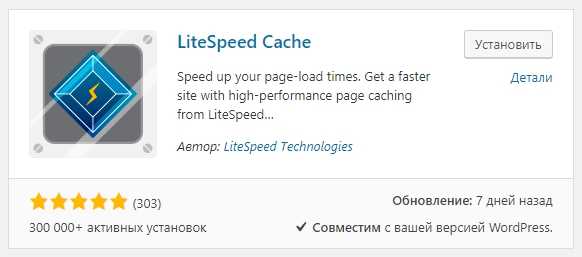
Далее, слева в боковой панели, перейдите на страницу настроек плагина.
Обратите внимание. Вам не обязательно настраивать плагин. По умолчанию плагин уже настроен и будет нормально работать на любом сайте. Настройки можно изменить, только если у вас есть, какие-то особенные предпочтения. Если вы не разбираетесь в плагинах, вообще не лезьте в настройки, итак всё работает хорошо, ничего менять не надо.
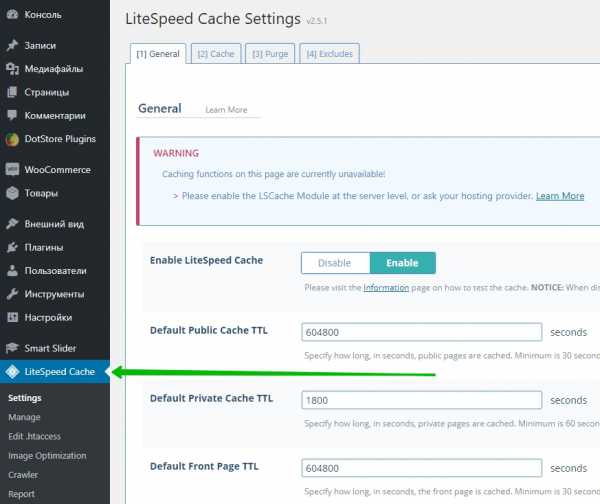
LiteSpeed Cache для WordPress настройка
На странице Manage, вы можете:
- Purge Front Page — очистить кэш главной страницы;
- Purge Pages — очистить кэш всех страниц сайта;
- Purge 403 Error — очистить кэш страниц с ошибкой 403;
- Purge 404 Error — очистить кэш страниц с ошибкой 404;
- Purge 500 Error — очистить кэш страниц с ошибкой 500;
- Purge All — LSCache — очистить записи кэша litespeed, созданные этим плагином;
- Purge All — CSS/JS Cache — очистить кэш CSS и JS кода;
- Purge All — очистить весь кэш полностью;
- Empty Entire Cache — очистить весь кэш, включая другие веб-приложения;
- Purge By… — здесь можно очистить по отдельности или списком любые записи, категории, по ID, тегу или URL адресу.
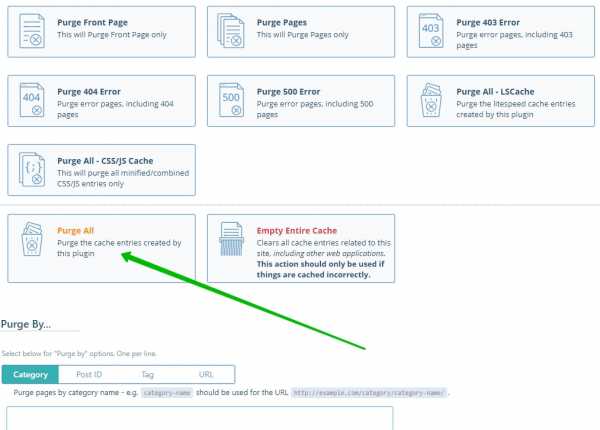
На странице Edit .htaccess, можно изменить код, который отображается в файле htaccess.
Кто не разбирается, не лезьте сюда! Если есть какие-то вопросы, можете мне написать, в комментарии ниже.
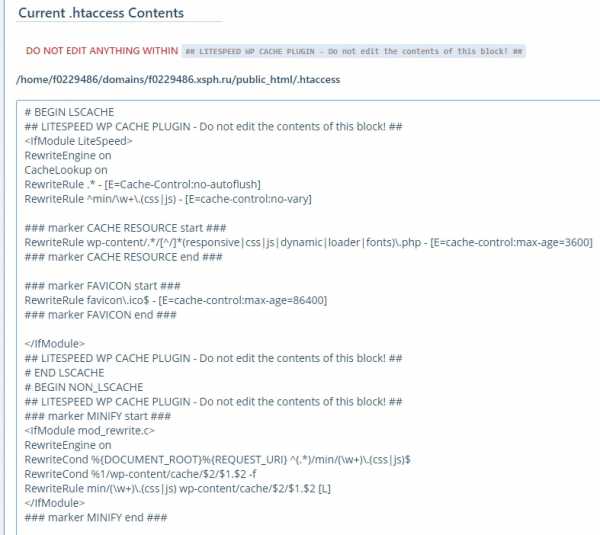
На странице Image Optimization, вы можете оптимизировать изображения своего сайта. Для этого нажмите на кнопку Send Optimization Request и дождитесь окончания процесса.
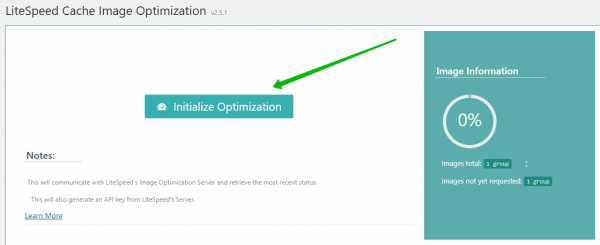
Вверху админ-панели, вы можете воспользоваться функцией для быстрой очистки кэша.

Время ответа сервера с плагином LiteSpeed Cache, в Яндекс Вебмастер — 95 мс.
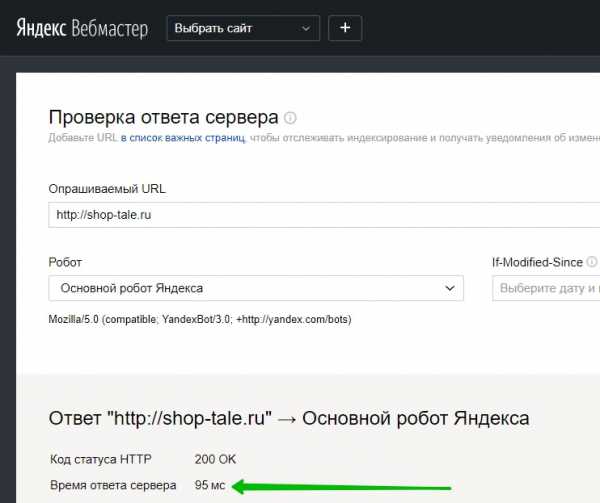
Время ответа сервера без плагина LiteSpeed Cache, в Яндекс Вебмастер — 1884 мс, почти две секунды!
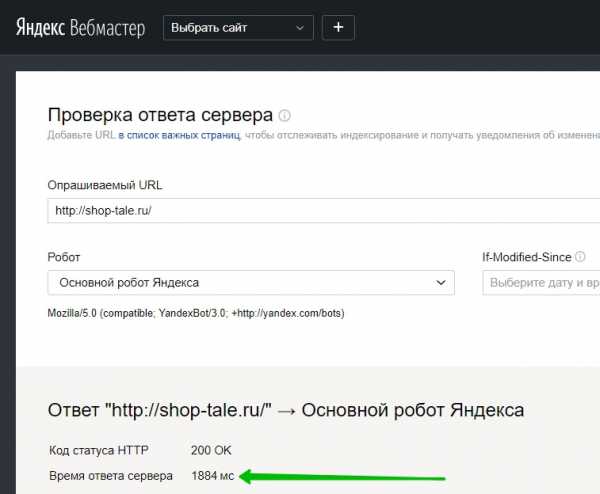
Всё готово! Вот так просто и быстро вы можете установить на свой сайт WordPress лучший плагин кэширования.
Лучший плагин кэширования для WordPress очистить кэш
Привет! Сегодня я покажу вам Лучший плагин для кэширования сайта WordPress. Вы сможете очистить кэш своего сайта. Именно этот плагин, позволит вам ускорить и оптимизировать свой сайт. У вас уменьшится время ответа сервера, что хорошо скажется на продвижении сайта в поиске. Всё очень просто и быстро! Смотрите далее!
Как очистить кэш сайта WordPress плагин
Установить плагин LiteSpeed Cache вы можете прямо из админ-панели WordPress. Перейдите на страницу Плагины — Добавить новый, введите название плагина в форму поиска, установите и активируйте плагин.
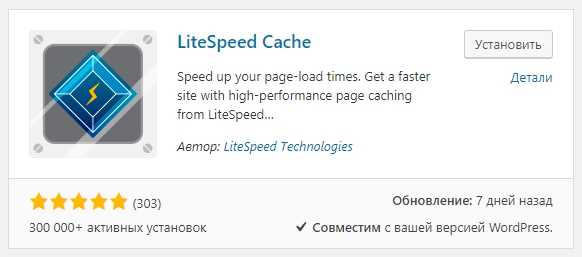
Далее, слева в боковой панели, перейдите на страницу настроек плагина.
Обратите внимание. Вам не обязательно настраивать плагин. По умолчанию плагин уже настроен и будет нормально работать на любом сайте. Настройки можно изменить, только если у вас есть, какие-то особенные предпочтения. Если вы не разбираетесь в плагинах, вообще не лезьте в настройки, итак всё работает хорошо, ничего менять не надо.
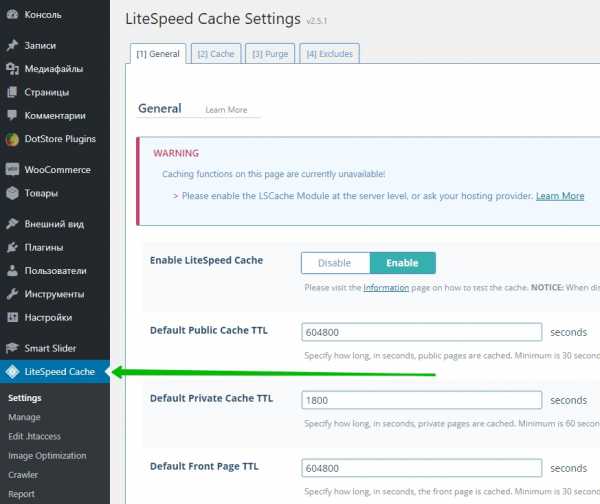
LiteSpeed Cache для WordPress настройка
На странице Manage, вы можете:
- Purge Front Page — очистить кэш главной страницы;
- Purge Pages — очистить кэш всех страниц сайта;
- Purge 403 Error — очистить кэш страниц с ошибкой 403;
- Purge 404 Error — очистить кэш страниц с ошибкой 404;
- Purge 500 Error — очистить кэш страниц с ошибкой 500;
- Purge All — LSCache — очистить записи кэша litespeed, созданные этим плагином;
- Purge All — CSS/JS Cache — очистить кэш CSS и JS кода;
- Purge All — очистить весь кэш полностью;
- Empty Entire Cache — очистить весь кэш, включая другие веб-приложения;
- Purge By… — здесь можно очистить по отдельности или списком любые записи, категории, по ID, тегу или URL адресу.
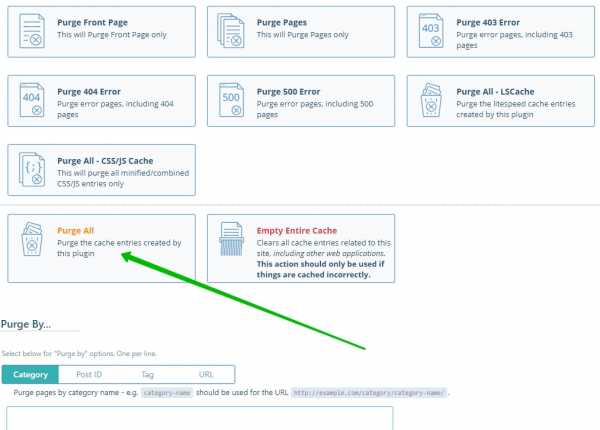
На странице Edit .htaccess, можно изменить код, который отображается в файле htaccess.
Кто не разбирается, не лезьте сюда! Если есть какие-то вопросы, можете мне написать, в комментарии ниже.
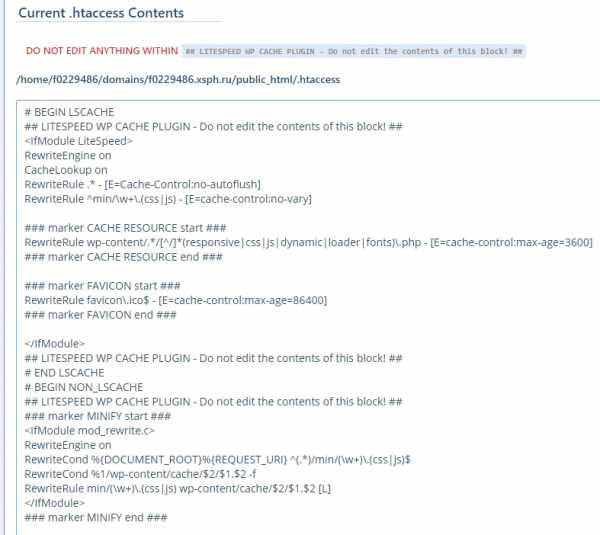
На странице Image Optimization, вы можете оптимизировать изображения своего сайта. Для этого нажмите на кнопку Send Optimization Request и дождитесь окончания процесса.
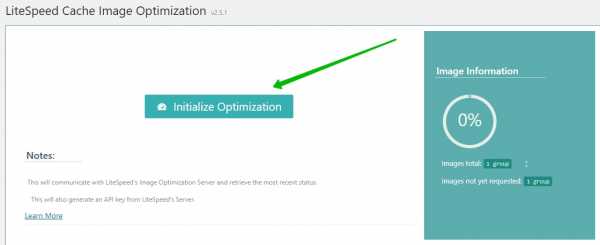
Вверху админ-панели, вы можете воспользоваться функцией для быстрой очистки кэша.
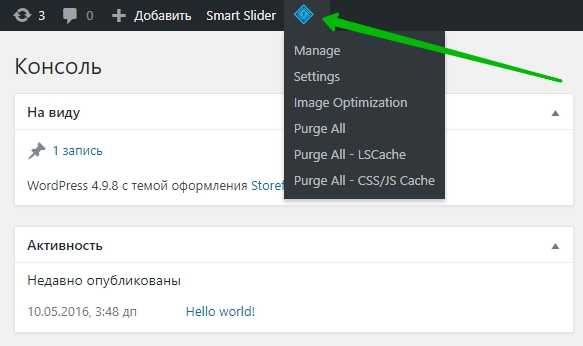
Время ответа сервера с плагином LiteSpeed Cache, в Яндекс Вебмастер — 95 мс.
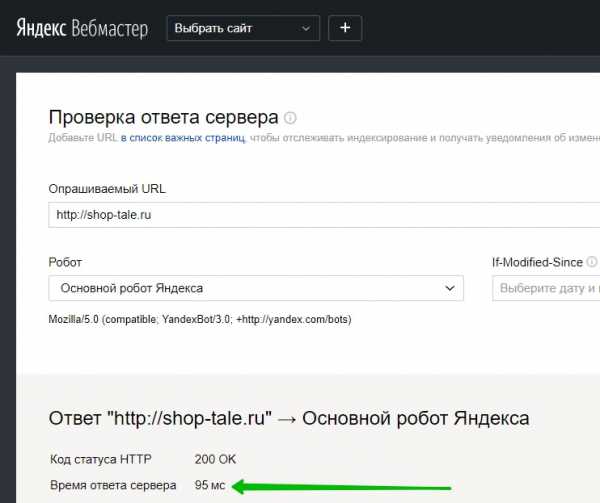
Время ответа сервера без плагина LiteSpeed Cache, в Яндекс Вебмастер — 1884 мс, почти две секунды!

Всё готово! Вот так просто и быстро вы можете установить на свой сайт WordPress лучший плагин кэширования.
wdfiles.ru
10 лучших кэш-плагинов, необходимых для ускорения работы вашего сайта на основе WordPress
Одной из наиболее существенных проблем, с которой сталкивается блогер, использующий WordPress, является низкая скорость загрузки страниц. Быстрый сайт будет пользоваться спросом у читателей, тогда как с медленных сайтов читатели просто сбегут.
Потому вам стоит позаботиться о скорости загрузки вашего сайта, если не хотите, чтобы так произошло. Справиться с проблемой медленной загрузки страниц вашего сайта можно с помощью кэш-плагинов для WordPress.
Итак. Вот список 10 лучших кэш-плагинов для сайтов на WordPress.
Этот плагин — переработанная версия DB cache reloaded, которая работает на WordPress версий 3.1 и выше. Плагин кэширует SQL-запросы посетителей, присваивая им определенный срок жизни, с целью оптимизации работы сайта.
Свои задачи этот плагин выполняет достаточно хорошо, ощутимо увеличивая скорость работы сайта.
Работа этого плагина заключается в том, что он преобразует динамически построенный блог WordPress в статические HTML-файлы, которые используют сравнительно немного оперативной памяти.
Веб-серверу легче обработать статические данные, нежели массивные PHP-скрипты.
Заранее сгенерированные HTML-страницы предназначаются для:
- пользователей, не прошедших процедуру авторизации на сайте;
- пользователей, не оставляющих комментарии;
- пользователей, не просматривающих посты, защищенные паролем.
Еще один плагин, который ускорит работу вашего сайта на WordPress методом очистки кэша блога. Он имеет в своем арсенале следующие функции:
- совместим с различными типами хостинга: виртуальным хостингом, VPS и выделенным сервером;
- совместим с мобильными платформами;
- кэширует ленты новостей, результаты поиска, объекты баз данных на диске и в памяти;
- сжимает и оптимизирует ленты новостей, записи, страницы, Java-скрипты и т.д.
Заявлено, что возможно увеличение скорости загрузки блога в 10 раз. Плагин предоставляет множество средств оптимизации, таких как минимизация кода и интеграция с CDN (Content Delivery Network, Сеть доставки контента).
Этот плагин является обновленной версией Hyper Cache, предоставляющей качественно выполненный функционал:
- отлов страниц 404;
- сжатие;
- поддержка мобильных устройств.
Разработчики предоставили пользователям возможность отправлять вопросы и отчеты об ошибках в работе плагина с помощью электронной почты.
Этот плагин также создает статические копии HTML-страниц. Это значительно сокращает время загрузки страницы.
Ниже приведены некоторые из особенностей этого плагина:
- файлы кэша удаляются, при публикации страницы или поста;
- администратор веб-ресурса может очищать кэш, удалять сжатые CSS и JavaScript файлы самостоятельно;
- также можно включить поддержку кэша для мобильных устройств.
Этот плагин довольно компактен и имеет дружественный интерфейс. Каждая опция снабжена детальным описанием.
Кэширование может быть выключено или включено как для пользователей прошедших авторизацию на ресурсе, так и для неавторизованных пользователей.
Один из лучших кэш-плагинов, позволяющих существенно ускорить загрузку страниц. Работает аналогично предыдущему плагину, создавая статические HTML-файлы, которые имеют статический характер.
Плагин имеет простой интерфейс, с помощью которого можно создавать новые, управлять уже созданными или обновлять кэшированные страницы.
Ниже перечислены самые основные функции плагина:
- возможность кэширования постоянных ссылок, категорий, страниц, постов и так далее;
- простое управление кэшем и многое другое.
Очень гибкая в плане настройки система кэширования для WordPress. Ей отдают предпочтение пользователи, использующие для своего блога общие сервера.
Отметим некоторые функциональные возможности этого плагина:
- кэширование страниц ошибки 404;
- может управлять как gzip, так и обычными страницами;
- легок в настройке;
- может быть легко интегрирован в систему совместно с другими плагинами.
Очень мощный кэш-плагин для WordPress. Имеет систему быстрого кэширования, которая значительно увеличивает скорость работы сайта. Параметры кэширования настраиваются согласно вашим предпочтениям.
Особенность этого плагина в том, что он кэширует только часть веб-страницы. Данный плагин создан для динамически построенных сайтов, имеющих большой объем трафика и частое обновление контента.
Он не будет эффективно работать со статическими страницами.
Данная публикация представляет собой перевод статьи «Top 10 Essential WordPress Cache plugins to Expedite your Website» , подготовленной дружной командой проекта Интернет-технологии.ру
www.internet-technologies.ru
Удалить кэш CSS и JS плагин WordPress – info-effect.ru
Привет ! Сегодня решил затронуть весьма интересную тему. Речь пойдёт вот о чём, у вас когда-нибудь случалось такое, вы изменили CSS стили на сайте, перешли на сайт, обновили страницу, а изменения не отображаются ! У меня бывало такое пару раз, и я считал, что дело в плагине, он не работает. Но, однажды я заметил такую штуку, после изменения стилей, я воспользовался одним плагином, который удаляет кэш CSS и JS, и изменения отобразились на сайте.
Оказывается, не у всех кэширующих плагинов, есть функция – Delete Cache and Minified CSS/JS. Дело в том, если плагин оптимизирует CSS и JS файлы, то он создаёт кэш данных файлов и естественно при изменении кэш должен удаляться. В общем суть в том, что если у вас не отображаются изменения на сайте, после того как вы изменили CSS стили или скрипты, вам может помочь плагин – WP Fastest Cache.
Установить данный плагин вы сможете прямо из админ-панели WordPress. Перейдите на страницу: Плагины – Добавить новый, введите название плагина в форму поиска, нажмите Enter, установите и активируйте плагин.
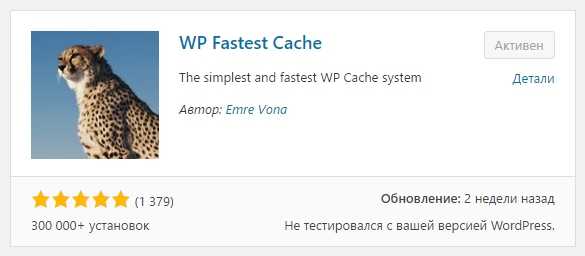
Более подробно о данном плагине Смотрите Здесь !
Далее, после установки и активации плагина, перейдите на страницу: WP Fastest Cache – Delete Cache. Здесь вы можете удалить кэш стилей и скриптов, нажав на соответствующую кнопку – Delete Cache and Minified CSS/JS.
А проще и быстрее воспользоваться вкладкой – WPFC, в верхней панели !
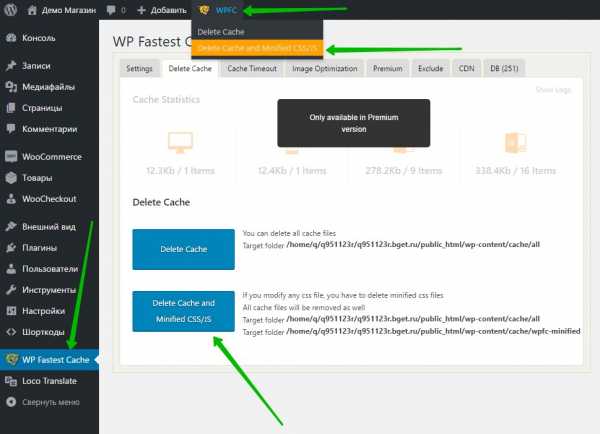
Всё готово ! После удаления всего кэша, изменения отобразятся на вашем сайте !
Ещё больше Супер полезных плагинов WordPress Смотри Здесь !!!
Остались вопросы ? Напиши комментарий ! Удачи !
info-effect.ru
WordPress Super Cache — используем кеш браузера для ускорения сайта.
Зачем использовать кэш браузера?
Кэширование важно для оптимизации веб-сайта, созданного на WordPress, поскольку оно увеличивает скорость загрузки страниц. Посетителям сайта не понравится его долгая загрузка, в результате чего они могут просто покинуть ваш сайт, не дождавшись информации, тем самым увеличивая количество отказов. Такие поведенческие параметры плохо отражаются на ранжировании сайта поисковыми системами, которые понижают его позиции в поисковой выдаче. Чтобы этого не произошло, подключите плагин WordPress Super Cache, который автоматически выполнит работу по кэшированию страниц.
Описание и возможности плагина
Кэш представляет собой временное хранилище для содержимого веб-страницы. Вместо того чтобы загружать данные страниц (например, изображения) с сервера при повторном посещении сайта, они будут подгружаться в браузер из кэша, что существенно ускорит загрузку сайта. Эффективным инструментом для кэширования под WordPress является специальный плагин WordPress Super Cache.
Плагин генерирует статические страницы сайта и сохраняет их кэшированные версии на сервере. После этого сервер вашего хостинг-провайдера будет «отдавать» посетителям статические файлы вместо того, чтобы каждый раз обращаться к базе данных для получения элементов страниц.
Что еще умеет делать WordPress Super Cache плагин:
- Позволяет вместе с кэшированием использовать сеть доставки контента (CDN), перераспределяя наиболее часто запрашиваемые материалы с сервера, ближайшего к посетителю.
- Поддерживает кэширование версий страниц для планшетов и смартфонов.
- Использует сжатие страниц, чтобы уменьшить время загрузки сайта.
- Поддерживает несколько типов кэширования.
- Предоставляет возможность восстановления кэша, при этом вы можете просматривать кэшированные страницы, даже когда создается новый кэш.
Виртуальный хостинг сайтов для популярных CMS:
Установка плагина WP Super Cache
Плагин можно найти в репозитории WordPress. Для этого войдите в админ-панель под своим логином и паролем.
- Выберите меню «Плагины» (1) и нажмите «Добавить новый» (2).
- В строке поиска напечатайте название плагина WP Super Cache (3).
- Найдите в появившемся списке нужный вариант и нажмите кнопку «Установить» (4).
- После установки активируйте плагин, нажав соответствующую кнопку.
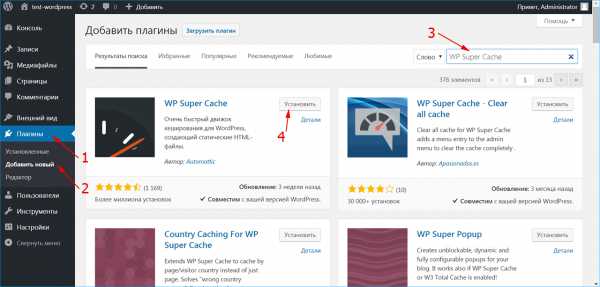
Даже после активации плагин WP Super Cache по умолчанию отключен, поэтому вверху экрана вы увидите соответствующее предупреждение.
Чтобы его включить перейдите по предложенной ссылке на страницу управления плагином либо выберите команду «Настройки», которая расположена сразу под названием плагина.
На странице с настройками вы можете увидеть еще одно уведомление об изменении файла wp-config.php, после обновления страницы оно исчезнет.
Чтобы заставить плагин работать:
- Выберите опцию «Кэширование включено»
- Нажмите кнопку «Обновить».
- Затем выполните проверку правильности подключения плагина, используя кнопку «Проверить».
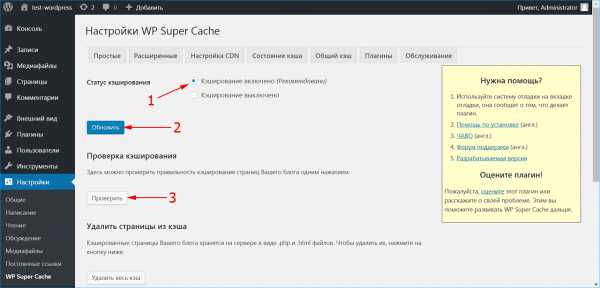
Если плагин подключен верно, вы увидите оповещение, выделенное зеленым цветом. Плагин дважды обращается к сайту и сравнивает временные метки обеих копий. Если они совпадают, значит для сайта активировано кэширование.
В противном случае сообщение выводится красным цветом и необходимо будет искать причину неполадки.
Настройки плагина WordPress Super Cache — как включить и настроить кеширование
WP Super Cache представляет собой мощный плагин с большим количеством опций, многие из которых дополнительно могут улучшить производительность сайта. В панели расширенных настроек плагина предоставляется возможность гибкого управления параметрами кэширования веб-страниц.
Убедитесь, что кэширование включено, и выберите один из трех режимов обслуживания кэша:
- mod_rewrite – это самый быстрый вариант, который позволяет WordPress обслуживать статические страницы из кэша без обращения к PHP интерпретатору на сервере;
- режим PHP используется по умолчанию и потребляет больше ресурсов, что может оказаться невыгодным в случае большой загруженности сервера;
- упрощенное кэширование менее производительное, чем предыдущие варианты, но и ресурсов затребует минимум.
Следующие параметры требуют настройки в разделе «Разное».
- Опция «Сжимать файлы кэша» может конфликтовать с другими алгоритмами сжатия. Если к сайту подключены еще плагины, обеспечивающие сжатие, не устанавливайте этот флажок.
- Кэширование страниц не требуется для авторизованных пользователей или тех, кто оставляет комментарии на сайте. Включите эту опцию, чтобы разрешить таким посетителям просмотр страницы в ее текущем виде.
- Автоматическая перестройка кэша не нужна, если на сайте имеется часто обновляемая информация. В противном случае посетители увидят устаревшие страницы.
- Ошибка 304 возникает, когда сервер сообщает браузеру, что со времени последнего визита содержимое страницы не изменилось. В этом случае загрузка происходит из кэша браузера, что дополнительно ускоряет работу сайта.
- На странице с параметром GET присутствует поиск по определенным критериям (даты, цена), специфичным при каждом посещении. Такие страницы кэшировать не нужно.
- Если зарегистрированные пользователи считаются анонимными, кэшированые страницы будут выдаваться всем без исключения.
- Последняя опция в этом разделе – это реклама плагина со встроенной в футере ссылкой на автора.
В разделе «Расширенные» приведены настройки для продвинутых пользователей. Как правило, для обычных сайтов можно оставить их выключенными.
- Если на сайте присутствуют динамические элементы, при кэшировании некоторые из них могут работать неправильно. В этом случае потребуется режим упрощенного или PHP-кэширования и включенная опция динамического кэширования.
- Для сайтов, разработанных специально для мобильных устройств, потребуется включить поддержку, если шаблон не является адаптивным.
- Опция «Убрать поддержку UTF-8» не требуется, если все символы на сайте отображаются нормально.
- Очистку файлов кэша при новых публикациях можно включить, если сайт часто обновляется.
- Дополнительная сверка понадобится, если возникают проблемы с кэшированием какой-либо страницы.
- Если посетитель оставил комментарий на странице, после его модерации кэш обновится.
- Посмотреть кэшированные страницы можно на владке «Состояние кэша», поэтому опция необязательна.
- Опция замедляет работу файлов, предупреждая возможную проблему на сервере при кэшировании страниц.
- Опция для разработчиков загружает кэш только после загрузки WordPress.
Ниже опций приводится адрес расположения кэша и персональный ключ на случай, если требуется посмотреть страницу, не кэшируя и без предварительной очистки кэша.

Если вы выбрали способ кэширования страниц методом mod-rewrite, плагин запросит обновление прав на запись. Для этого прокрутите страницу вниз до кнопки «Обновить правила Mod-Rewrite» и нажмите ее.
Затем установите время и период, в течение которого кэшированные данные на сервере будут действительны. Начните со значения 3600 секунд (1 час). Если на вашем сайте большое количество статей, возможно, понадобится задать большее время вплоть до нескольких суток, после чего кэш будет считаться устаревшим. Там же можно запланировать очистку кэша по расписанию, настраивая таймер и интервал обновления. Для неменяющихся сайтов сборку мусора можно отменить совсем, устанавливая значение таймаута, равное нулю.

Вы можете запретить кэширование определенной информации на сайте (например, раздел с постоянно обновляющейся информацией), установив флажок в нужном разделе «Допустимые имена и Запрещенные адреса» или вручную дописать адреса страниц.
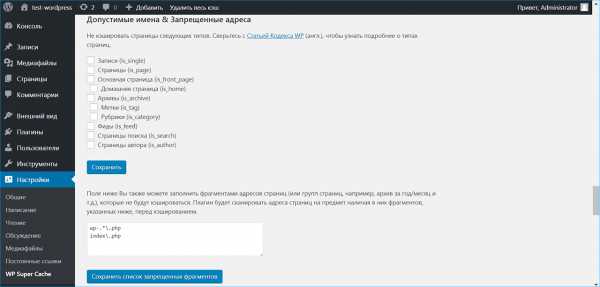
Очистите список поисковых ботов, если хотите, чтобы они получали информацию из кэша и не нагружали сервер при сканировании сайта. Для высоконагруженных сайтов с посещаемостью более тысячи уникальных визитов в сутки рекомендуется включить закрытый режим. В этом случае обновление кэша будет отменено.
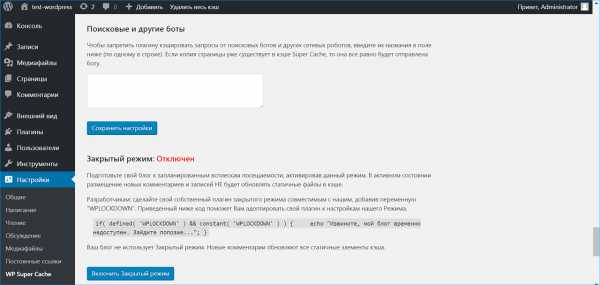
На вкладке «Настройка CDN» подключается платный сервис для эффективного распределения информации при выдаче из кэша. Вкладка «Состояние кэша» покажет, какие страницы кэшируются, их можно вручную удалять из списка.
Перейдите на вкладку «Общий кэш», чтобы настроить параметры режима предварительной загрузки. Для чего может понадобиться использовать полностью статический контент?
- Для экономии ресурсов сервера.
- Чтобы повысить скорость загрузки сайта.
- Чтобы обслуживать старый сайт, контент которого больше не обновляется.
При выборе функции «Создать общий кэш сейчас» дайте время плагину сформировать кэш в автоматическом режиме. За процессом можно наблюдать, переключившись на вкладку «Состояние кэша».
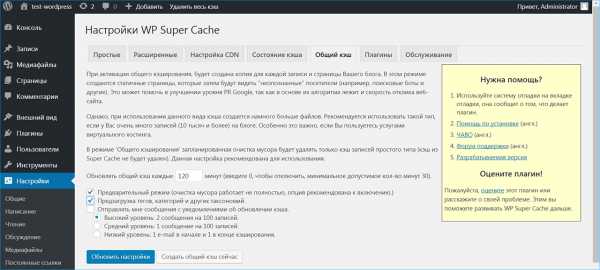
Вкладка «Плагины» понадобится, только если вы собираетесь подключить другие плагины, не влияющие на кэширование файлов.
Имейте в виду, некоторые из них работают только в режиме PHP-кэширования. Для специалистов на вкладке «Обслуживание» включается режим отладки и опция сохранения логов.
Использование кеша браузера, как почистить кеш ВордПресс
Через некоторое время работы плагина WP Super Cache вы заметите формирование кэша для сайта. Правильная настройка плагина значительно улучшит время загрузки сайта. Кэшированные страницы хранятся в виде HTML или PHP файлов на сервере вашего хостинга. Обычно сервер знает, какие страницы были обновлены, и выдает пользователю свежую версию. Однако, если возникают проблемы с отображением обновленной информации, можно вручную очистить кэш. Удалите кэшированные страницы с сервера, используя команду на панели управления «Удалить весь кэш» или нажав на такую же кнопку в настройках плагина.
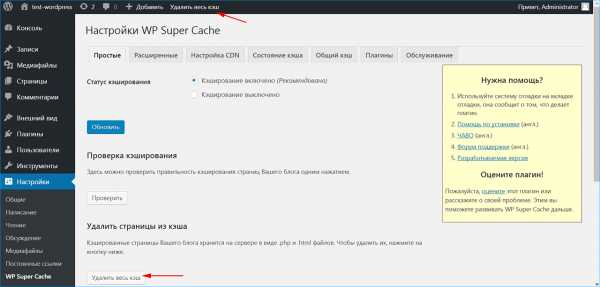
Когда пользователь в первый раз заходит на сайт, его браузер обращается к удаленному серверу, на котором этот сайт размещен. Запрос браузера и ответ сервера занимают время, учитывая, что подзагрузка элементов сайта (картинок, стилей, скриптов) происходит последовательно один за другим. Если страница содержит большое число элементов или они велики по размеру, их загрузка может оказаться продолжительной.
Тем не менее браузер пользователя умеет кэшировать повторяющиеся элементы. Это ускоряет загрузку сайта, поскольку доступ к файлам с жесткого диска всегда быстрее, чем извлечение данных с удаленного сервера. Аналогично функция очистки кэша присутствует в каждом браузере.
Если вы не видите изменений на сайте, который должен обновляться, очистите кэш, используя панель управления настройками браузера, или просмотрите страницу в приватном режиме просмотра (при этом режиме не используются сохраненные элементы, напр. пароли, и кеш).
www.ipipe.ru
